Cancellare account Facebook
Hai deciso di interrompere la tua esperienza su Facebook in maniera definitiva, eliminando il tuo profilo dal celebre social network, ma non sai come riuscirci? Vorresti sapere se è possibile cancellarti da Facebook solo in via temporanea e lasciare la porta aperta a eventuali ripensamenti?
Se le cose stanno in questo modo, sarai felice di sapere che sono qui per spiegarti proprio come cancellare account Facebook. Ti assicuro che si tratta di un’operazione semplicissima e che la puoi portare a termine sia da smartphone o tablet, sia da computer, in pochi passi.
Tutto ciò che devi fare, infatti, è seguire le procedure che sto per illustrarti, comprese quelle iniziali, che ti consentiranno di mettere al sicuro i tuoi dati e salvarne una copia nel caso in cui tu voglia lasciare Facebook in via definitiva. Coraggio: prenditi cinque minuti di tempo libero, rimboccati le maniche e scopri “come muoverti” per abbandonare, definitivamente o temporaneamente, il tuo profilo sul celebre social network fondato da Mark Zuckerberg. Buona lettura e in bocca al lupo per tutto!
Indice
- Cosa fare prima di cancellare account Facebook
- Come cancellare account Facebook
- Cancellare account Facebook senza password
- Cancellare account Facebook temporaneamente
Cosa fare prima di cancellare account Facebook

Prima di spiegarti come cancellare il tuo account Facebook, devo parlarti di come eseguire il backup dei tuoi dati, in modo che tu possa salvare una copia delle tua attività sul social network prima di abbandonarlo, eventualmente, in via definitiva.
Per procedere da smartphone o tablet, avvia l’app di Facebook sul tuo dispositivo Android o iOS/iPadOS e recati nel menu (≡) > Impostazioni e privacy > Impostazioni > Scarica le tue informazioni.
Fatto ciò, compila gli appositi moduli che ti vengono mostrati, digitando l’indirizzo email o il numero di telefono con cui hai scelto di registrarti al social network e la relativa password. Fatto ciò, pigia sul pulsante Accedi.
Ora, apponi il segno di spunta accanto a tutti i dati che desideri inserire nel backup (es. Post, Storie ecc.) e scegli se scaricare tutti i tuoi dati o solo quelli relativi a un intervallo di date specifico, usando l’apposito menu a tendina.
Altre impostazioni che si possono regolare tramite gli appositi menu a tendina sono quelle relative al formato di file in cui scaricare il backup (HTML o JSON) e la qualità dei contenuti multimediali da includere nel backup. Quando hai impostato tutte le tue preferenze, pigia sul pulsante Crea file.
A questo punto, devi attendere che il sistema prepari il pacchetto ZIP contenente le tue foto, i tuoi post, le conversazioni che hai effettuato in chat e tutte le altre informazioni che hai scelto di archiviare nel backup.
Quando l’archivio sarà pronto (potrebbero volerci un bel po’ di minuti, se non ore o addirittura giorni; dipende tutto dal quantitativo di dati da archiviare), ti verrà inviata un’email contenente il link per scaricare quest’ultimo sul tuo computer.
Se, invece, intendi procedere da PC, apri il browser che solitamente utilizzi per navigare in Rete, accedi a Facebook, fai clic sul pulsante (▾) situato in alto destra e premi sulle voci Impostazioni e privacy > Impostazioni nel menu apertosi; dopodiché fai clic sulle opzioni Le tue informazioni su Facebook (sulla sinistra) e Scarica le tue informazioni (sulla destra).
A questo punto, puoi seguire gli stessi passaggi che ti ho fornito nelle righe precedenti, dato che la procedura è identica.
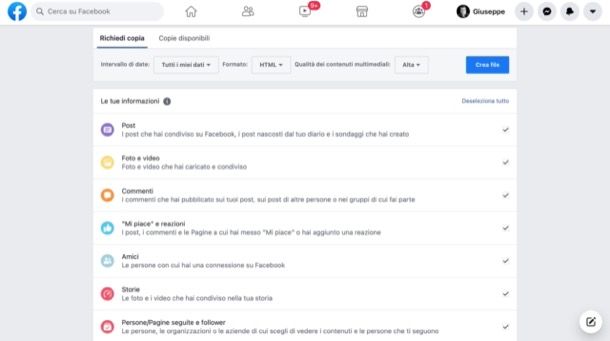
Oltre che scaricare una copia di backup dei tuoi dati presenti sul social network, prima di cancellare il tuo account Facebook (se intendi farlo in via definitiva) ti suggerisco anche di rimuovere le tue informazioni personali, oltre che le foto e i video postati.
Per cancellare le tue informazioni personali presenti su Facebook, recati nella sezione del tuo Profilo e premi sul pulsante Modifica il profilo o Informazioni che si trova sotto l’immagine di copertina.
Nella pagina che si apre, seleziona la voce di modifica relativa ai dettagli (da app) o agisci sulle voci presenti nella barra laterale di sinistra da desktop (es. Lavoro e istruzione, Luoghi in cui hai vissuto, Informazioni di contatto e di base) e poi pigia sulla voce Modifica, sull’icona raffigurante una matita o, ancora, sul bottone (…) (dipende da quale informazione andrai a eliminare), che si trova accanto all’informazione di tuo interesse.
Provvedi dunque a eliminare il dato selezionato, facendo clic sulla voce Elimina o Rimuovi, tramite il menu apertosi.
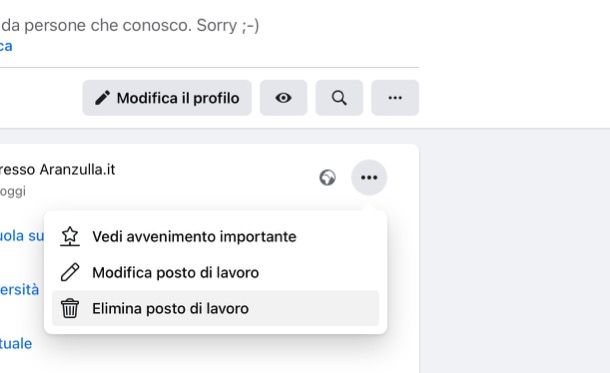
Per eliminare le foto e i video, torna invece sulla pagina del tuo profilo e fai clic sulla voce Foto collocata sotto l’immagine di copertina.
Seleziona poi la scheda Album, apri uno a uno gli album in cui sono contenute le tue foto e premi prima sull’icona (…) collocata in alto a destra e poi sulle voci Modifica album (da app) ed Elimina album annessa al menu che compare, per cancellare tutto.
Per eliminare le singole foto, invece, aprile, premi sul pulsante (…) collocato in alto a destra e seleziona la voce relativa all’eliminazione dal menu che si apre, da app. Da desktop, invece, fai clic sull’icona della matita posta in alto a destra di ciascuna miniatura e seleziona la voce Elimina la foto dal menu che si apre. Ripeti l’operazione per tutte le foto caricate. Per i video la procedura è praticamente analoga.
Per ulteriori consigli su come “ripulire” il tuo account Facebook, leggi la mia guida che ho dedicato all’argomento.
Come cancellare account Facebook
Dopo aver scaricato il backup con tutti i tuoi dati e, dopo aver rimosso informazioni personali, foto e video dal social network, sei pronto a mettere in pratica la procedura vera e propria per cancellare l’account Facebook.
Pertanto, segui le indicazioni che trovi nei prossimi capitoli, per cancellare l’account Facebook da cellulare, oltre che da PC.
Cancellare account Facebook da app

Se desideri eliminare definitivamente il tuo account Facebook da smartphone e tablet, puoi farlo tranquillamente utilizzando direttamente l’app del social network per dispositivi Android (disponibile anche su store alternativi per dispositivi senza servizi Google) o iPhone/iPad. Qui di seguito ti spiego come riuscirci.
Per iniziare, apri l’app di Facebook e accedi all’account che desideri eliminare. Successivamente, tocca l’icona del menu, rappresentata da tre linee orizzontali. Una volta fatto ciò, raggiungi la sezione dedicata all’eliminazione dell’account seguendo il percorso Impostazioni e privacy > Impostazioni > Vedi altro nel centro gestione account > Dettagli personali > Proprietà e controllo dell’account > Disattivazione o eliminazione.
Adesso, premi sul nome del tuo account Facebook, seleziona l’opzione per eliminarlo (Elimina account) e pigia il tasto Continua. Successivamente, inserisci la password del tuo account nel campo visualizzato e tocca nuovamente il pulsante Continua. Infine, premi il pulsante Elimina account.
Con questa procedura hai ordinato la cancellazione definitiva del tuo account, tuttavia c’è una “finestra” di 30 giorni all’interno della quale puoi tornare sui tuoi passi e riattivare il profilo.
In caso di ripensamenti, infatti, non devi fare altro che collegarti a Facebook, effettuare il login con i dati del tuoi account. Dopodiché fai clic prima sul pulsante Annulla eliminazione e poi su quello denominato Riattiva account.
Cancellare account Facebook da PC
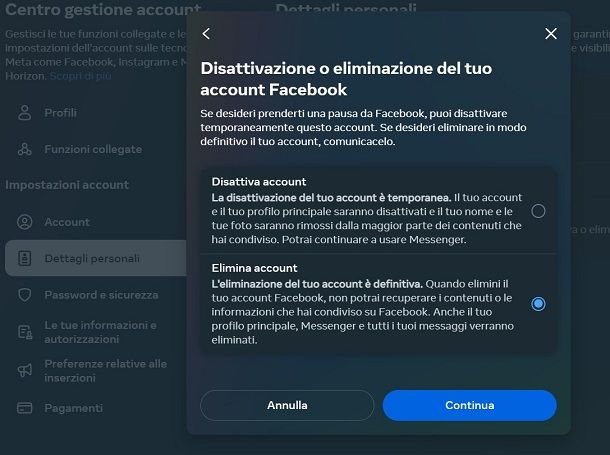
Per cancellare il tuo account Facebook da PC, tramite il sito ufficiale del social network, la prima cosa da fare è effettuare l’accesso al tuo account.
Adesso, dopo aver premuto sull’icona del menu, accedi alla sezione dedicata all’eliminazione dell’account seguendo il percorso Impostazioni e privacy > Impostazioni > Vedi altro nel centro gestione account > Dettagli personali > Proprietà e controllo dell’account > Disattivazione o eliminazione.
Successivamente, premi sul nome del tuo account Facebook e opta per l’opzione di eliminazione (Elimina account), quindi premi Continua. Inserisci la password del tuo account nel campo apposito e tocca di nuovo Continua. Infine, premi il pulsante Elimina account, per confermare l’operazione.
Anche in questo caso, hai tempo fino a 30 giorni per ripensarci e tornare sui tuoi passi semplicemente effettuando l’accesso al tuo account, per annullare l’eliminazione e conseguentemente riattivare il tuo profilo.
Cancellare account Facebook senza password

Vuoi cancellare il tuo account Facebook, ma hai dimenticato la password? In tal caso mi dispiace informarti che, per una questione di sicurezza, non è possibile compiere l’operazione di cancellazione del proprio account senza immettere la password ai fini di conferma.
Pertanto, per procedere, ti invito a effettuare il recupero della stessa. potrebbe esserti utile la lettura di questa mia guida in cui ti spiego come recuperare la password di Facebook.
Cancellare account Facebook temporaneamente
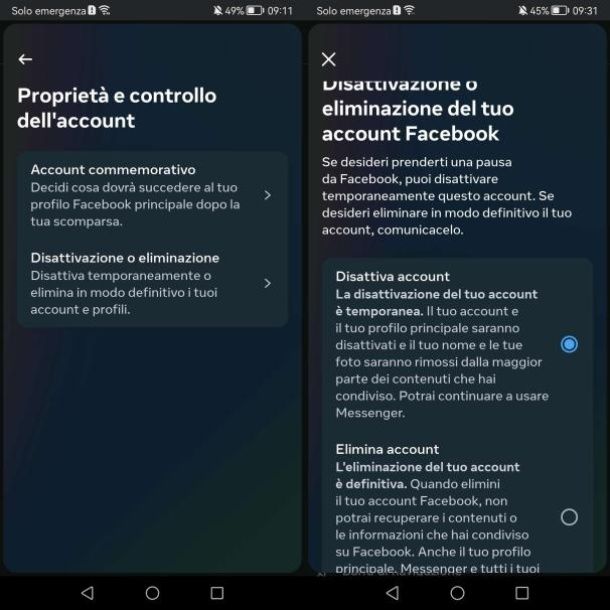
Non sei sicuro di voler cancellare il tuo account Facebook? In tal caso, puoi alternativamente sospendere temporaneamente il tuo profilo.
In questo modo, infatti, potrai staccare un po’ la spina dal social network senza dovergli dire definitivamente addio e, nel frattempo, potrai riflettere con più calma riguardo l’eliminazione vera e propria del tuo account sul social network.
A tal proposito sarai felice di sapere che puoi cancellare l’account Facebook in maniera “temporanea”, agendo da smartphone e tablet, tramite l’app del social network per Android e iOS/iPadOS e, nello spesso modo, agendo da computer.
Per iniziare, quindi accedi a Facebook con il tuo account e premi sull’icona del menu. Fatto ciò, recati nella sezione dedicata alla sospensione dell’account, seguendo il percorso Impostazioni e Privacy > Impostazioni > Vedi altro nel centro di gestione dell’account > Dettagli personali > Proprietà e controllo dell’account > Disattivazione o eliminazione.
Una volta raggiunta questa sezione, troverai l’opzione per disattivare il tuo account Facebook (Disattiva account). Selezionala e premi il pulsante Continua; successivamente, inserisci la password del tuo account nel campo visualizzato e premi su Continua. Infine, premi il pulsante Disattiva il mio account per uscire da Facebook e mettere temporaneamente in pausa il tuo account.
Per riattivare il tuo profilo manualmente, non devi fare altro che accedere a Facebook su computer, smartphone o tablet, allo scopo di eseguire normalmente il login al tuo account. Così facendo, infatti, molto probabilmente ti verrà chiesto se vuoi riattivare l’account: rispondi dunque in maniera affermativa e il gioco è fatto!
In caso di dubbi o problemi, oppure per maggiori informazioni sulla disattivazione del tuo account Facebook, fai riferimento al mio tutorial dedicato in maniera più specifica all’argomento.

Autore
Salvatore Aranzulla
Salvatore Aranzulla è il blogger e divulgatore informatico più letto in Italia. Noto per aver scoperto delle vulnerabilità nei siti di Google e Microsoft. Collabora con riviste di informatica e cura la rubrica tecnologica del quotidiano Il Messaggero. È il fondatore di Aranzulla.it, uno dei trenta siti più visitati d'Italia, nel quale risponde con semplicità a migliaia di dubbi di tipo informatico. Ha pubblicato per Mondadori e Mondadori Informatica.






